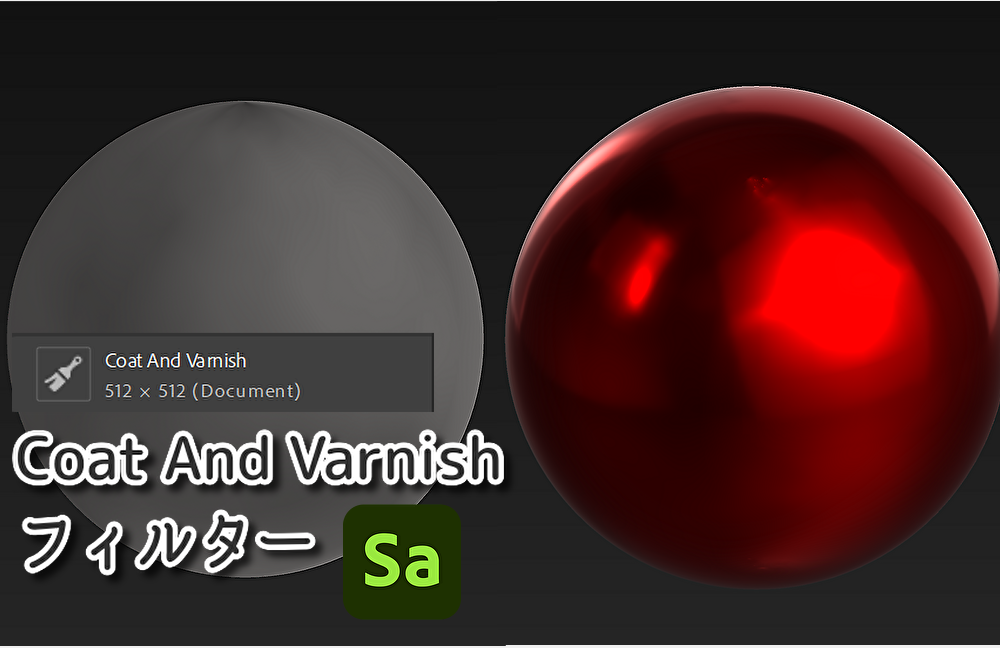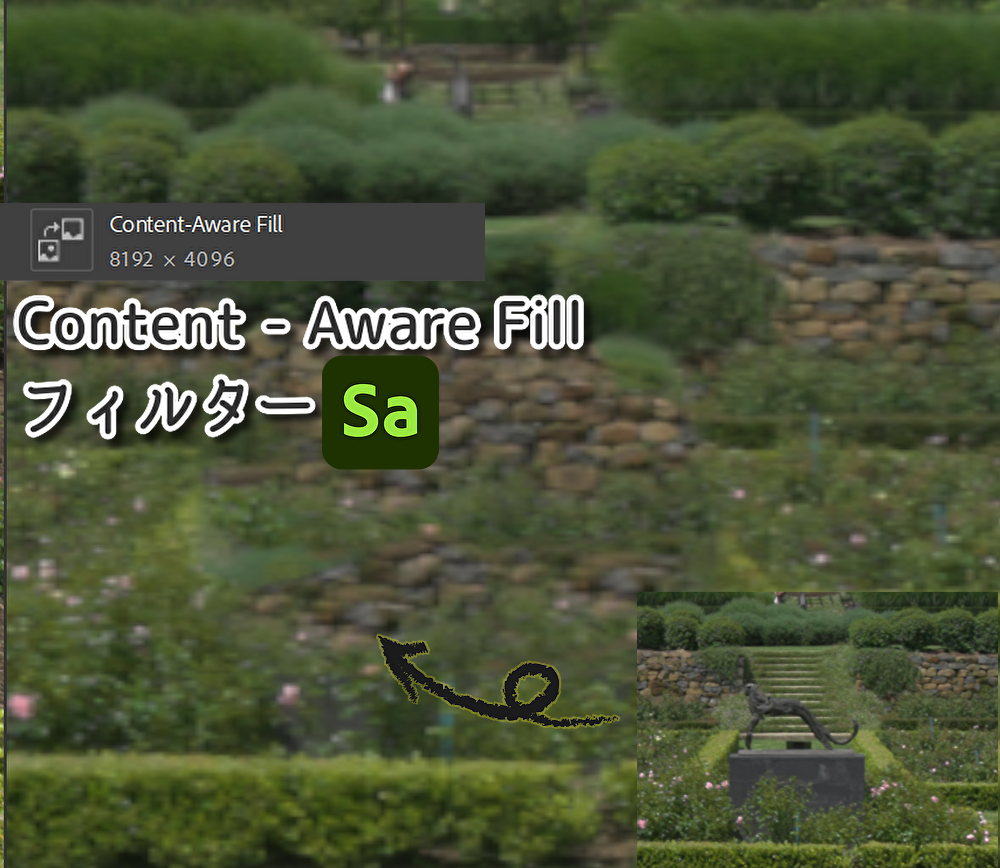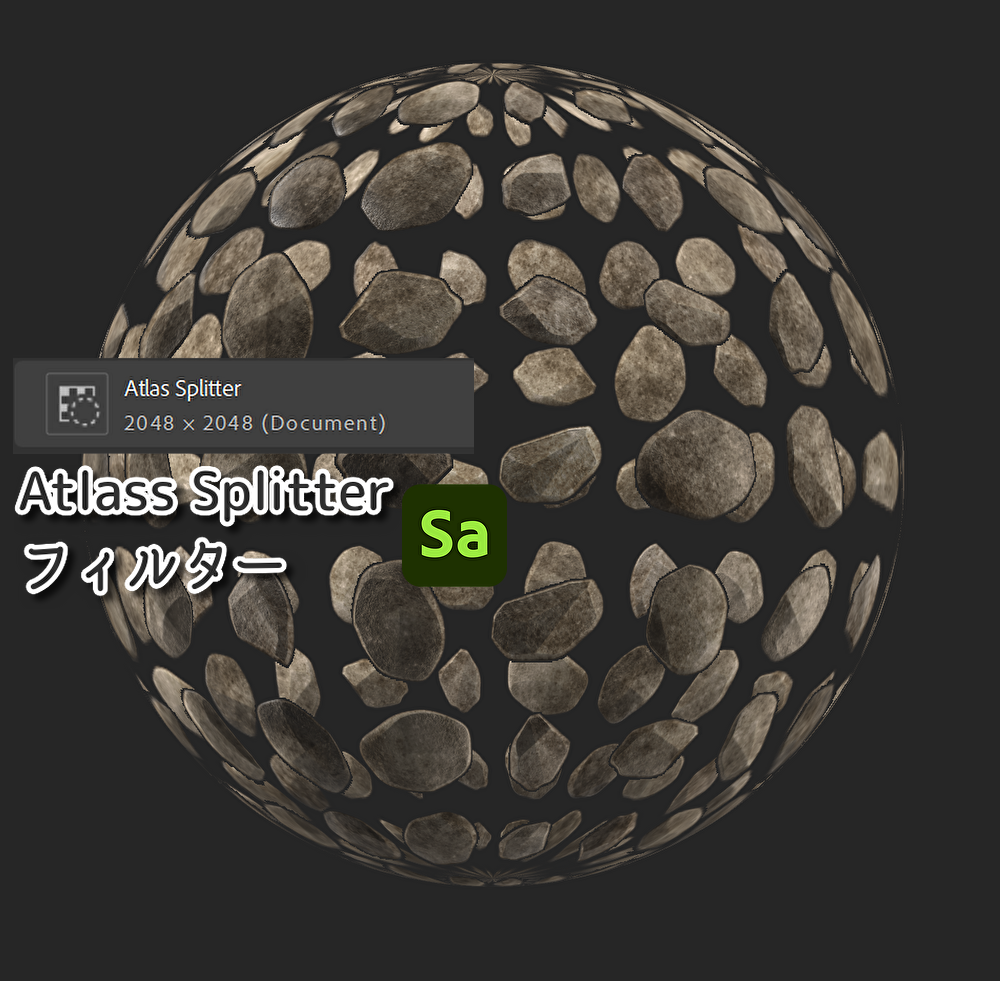
こんにちは!
今回は”Atlas Splitter ~アトラス スプリッター”フィルターです
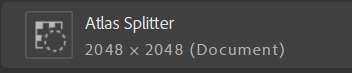

このフィルターは、左記画像のようなマテリアルを
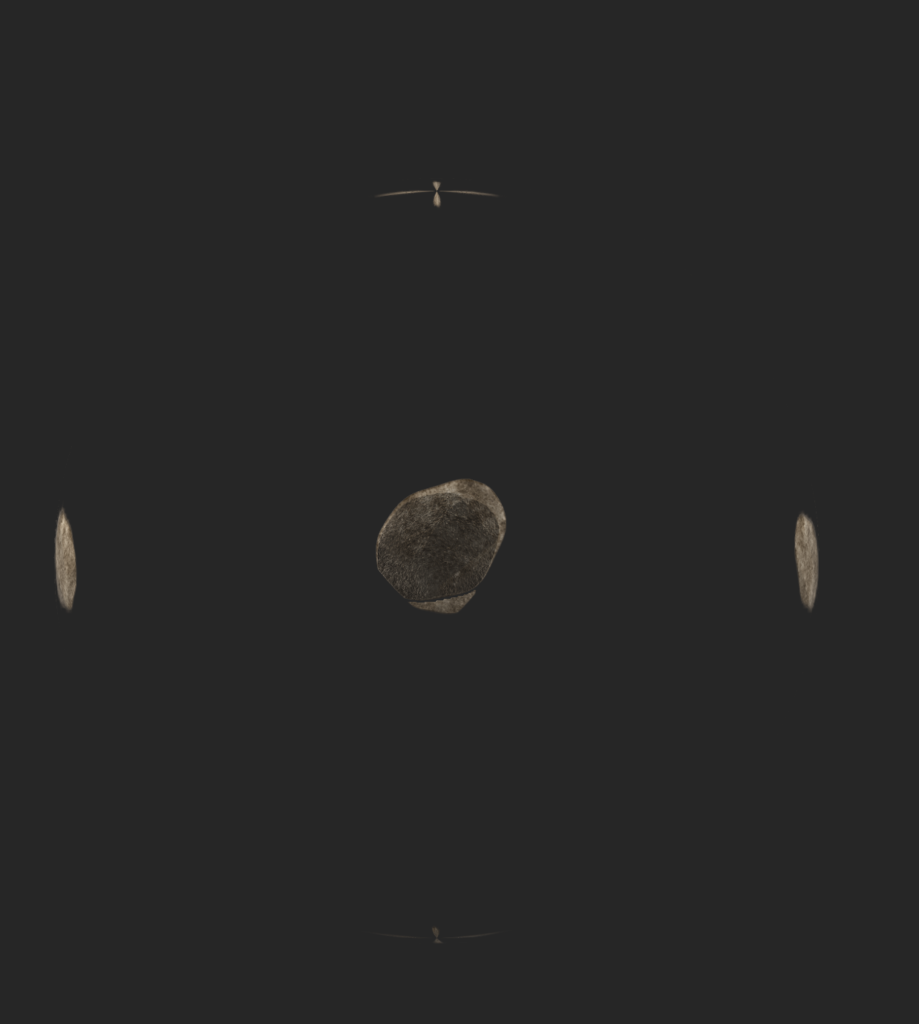
👈このように分離させます
基本パラメーター
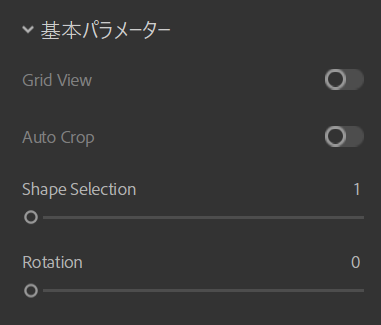
‣Grid View : グリッドの表示
‣Auto Crop : 自動切り取り
‣Shape Selection : 形の選択
‣Rotation : 回転
Grid Viewをオンにすると以下のようになります👇
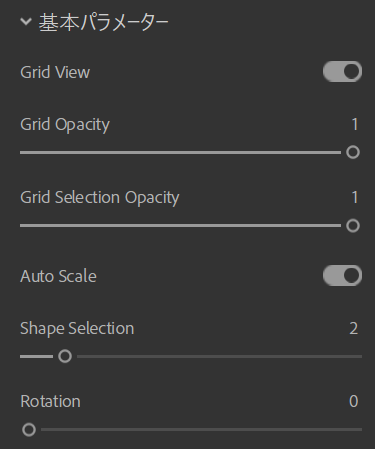
‣Grid Opacity : グリッドの透明度
‣Grid Selection Opacity :
選択したグリッドの透明度
Auto Scale : 自動スケール調整
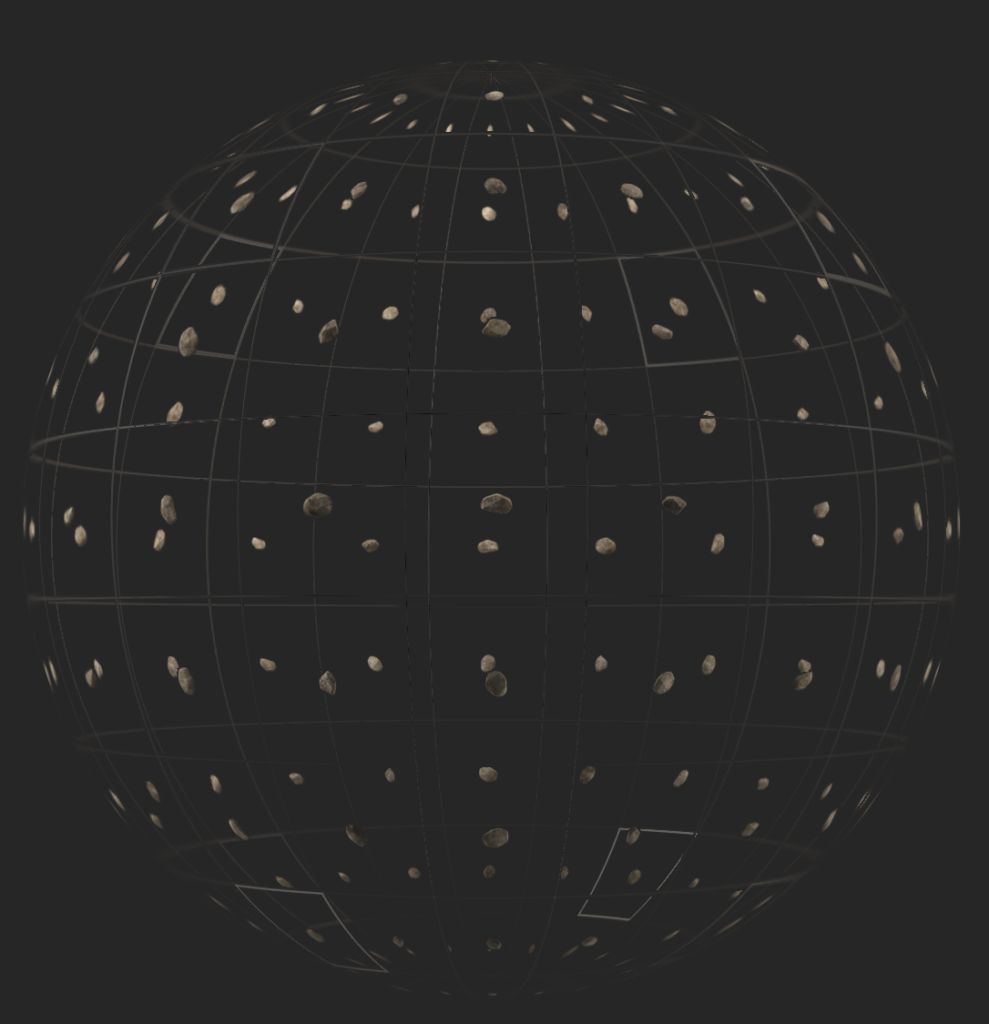

続いて、Grid Viewの下にあるAuto Cropをオンにすると👇
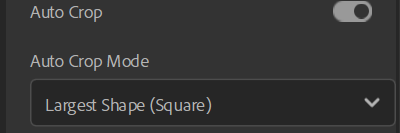
Auto Crop Modeを選択できるようになります
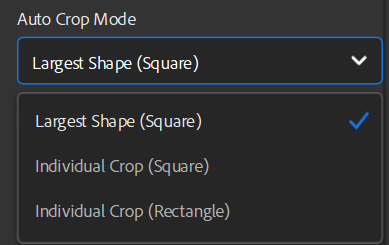
‣Largest Shape (Square):
一番大きい形(四角)
‣Individual Crop(Square):
個々の切り取り(四角)
‣Individual Crop (Rectangle):
個々の切り取り(長方形)
Advanced Parameters
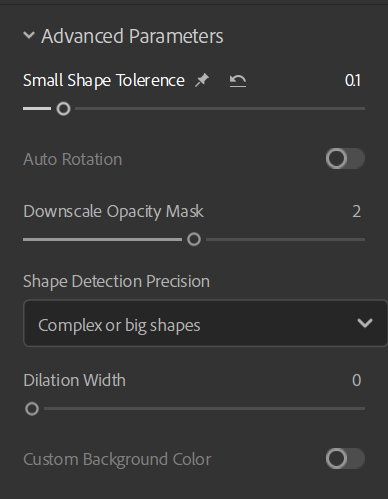
‣Small Shape Tolerence :
小さい形状の許容差
‣Auto Rotation : 自動回転👇


‣Downscale Opacity Mask :
不透明度マスクの縮小
‣Shape Detection Precision :
形を検出する精度
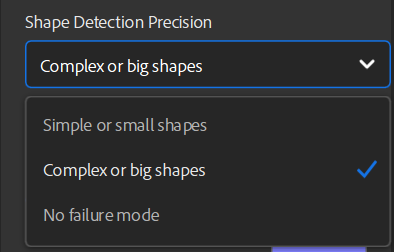
‣Dilation Width : 拡張幅
‣Costom Background Color :
背景カラーをカスタムする
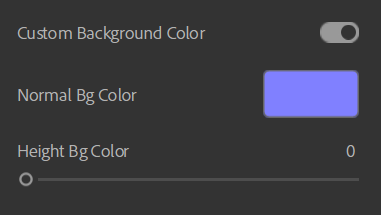
👈Costom Background Colorをオンにすると左記の画像になり、
ノーマルマップの色と、高さを調整できるようになります
以上がAtlass Splitterフィルターのまとめです。
少しでもお役に立てれば嬉しいです。
最後までご覧いただきありがとうございました!